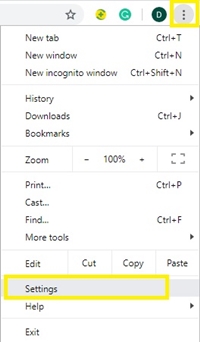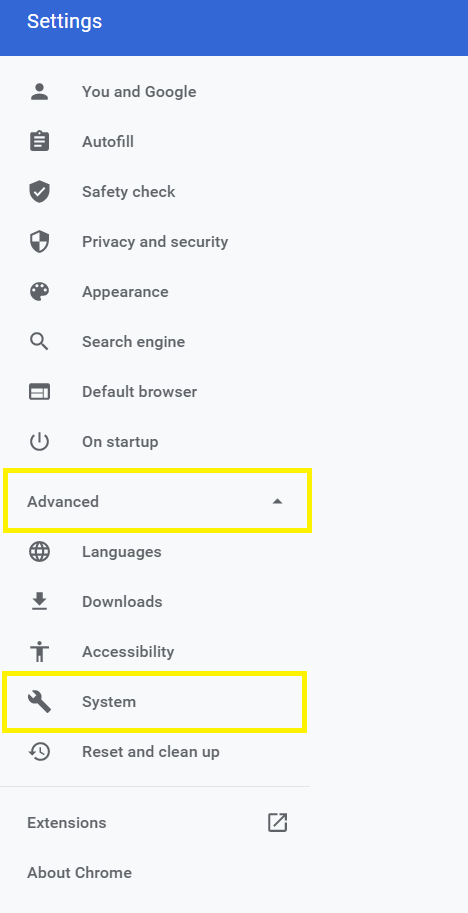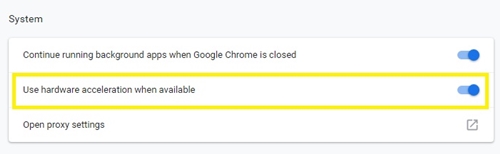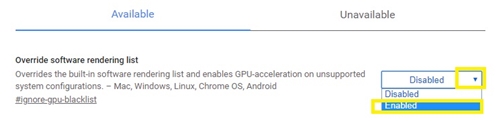হার্ডওয়্যার ত্বরণ একটি শব্দ যা ওয়েব অ্যাপ ব্যবহারকারীরা আরও বেশি পরিচিত হয়ে উঠছে। সংক্ষেপে, এর মানে হল যে আপনার অ্যাপটি আরও মসৃণভাবে কাজ করতে সক্ষম হওয়ার জন্য অন্যান্য হার্ডওয়্যার উপাদানগুলিতে কিছু কাজ অফলোড করবে।

এমন অনেক অ্যাপ রয়েছে যেগুলি ভালভাবে কাজ করার জন্য RAM এর চেয়ে অনেক বেশি প্রয়োজন এবং Google Chrome এর মতো ওয়েব ব্রাউজারগুলি তাদের মধ্যে রয়েছে।
এই নিবন্ধটি ব্যাখ্যা করবে যে হার্ডওয়্যার ত্বরণ কী, সেইসাথে কীভাবে এটি সক্রিয় করা যায় এবং এটি Google Chrome-এ কাজ করে কিনা তা পরীক্ষা করে দেখুন।
হার্ডওয়্যার ত্বরণ কি?
আপনি হার্ডওয়্যার ত্বরণ সক্ষম করলে, আপনি আপনার অ্যাপগুলিকে তাদের সামগ্রিক কর্মক্ষমতা উন্নত করতে আপনার হার্ডওয়্যারের অংশগুলি ব্যবহার করার অনুমতি দিচ্ছেন। অতীতে, আপনার কম্পিউটারের প্রসেসর অ্যাপের বেশিরভাগ প্রয়োজনীয় কাজগুলি পরিচালনা করার জন্য যথেষ্ট ছিল, বিশেষ করে ওয়েব ব্রাউজার।
কিন্তু প্রযুক্তির উন্নতির সাথে সাথে ছোটখাট ওয়েব অ্যাপের প্রয়োজনীয়তা আগের চেয়ে বড় হয়ে যায়। কিছু অ্যাপ তাদের সম্পূর্ণ সম্ভাবনায় কাজ করতে পারে না যদি তারা শুধুমাত্র আপনার প্রসেসরের ক্ষমতা ব্যবহার করে।
উদাহরণ স্বরূপ ওয়েব ব্রাউজার নিন। ওয়েব সাইটগুলি আরও মসৃণ এবং চাহিদাপূর্ণ হয়ে উঠছে, তাই আপনার ব্রাউজারকে আরও দক্ষ হতে আপনার গ্রাফিক্স এবং সাউন্ড কার্ড থেকে কিছু শক্তি 'ধার' করতে হতে পারে৷ গুগল ক্রোম সেই ব্রাউজারগুলির মধ্যে একটি।
ক্রোমে হার্ডওয়্যার ত্বরণ কীভাবে পরীক্ষা করবেন
আপনি হার্ডওয়্যার ত্বরণ চালু বা বন্ধ করার আগে, আপনার এটির স্থিতি পরীক্ষা করা উচিত। এটি করার জন্য, আপনাকে এটি করতে হবে:
- গুগল ক্রোম খুলুন, টাইপ করুন "chrome://gpu” উপরে ঠিকানা বারে, এবং তারপর টিপুন প্রবেশ করুন.

আপনি কমান্ডটি কার্যকর করার পরে, ক্রোম সফ্টওয়্যার সম্পর্কে বিভিন্ন ডেটার একটি তালিকা প্রদর্শন করবে। হার্ডওয়্যার ত্বরণের জন্য, আপনার শুধুমাত্র 'গ্রাফিক্স ফিচার স্ট্যাটাস' বিভাগে মনোযোগ দেওয়া উচিত।

প্রতিটি প্যারামিটারের পাশে, আপনার হয় দেখতে হবে হার্ডওয়্যার ত্বরান্বিত, সফটওয়্যার অনy. হার্ডওয়্যার ত্বরণ অক্ষম, অক্ষম, বা অনুপলব্ধ.
এই আইটেম অধিকাংশ একটি আছে হার্ডওয়্যার ত্বরান্বিত মান সবুজে প্রদর্শিত হয়, এর মানে হল যে বৈশিষ্ট্যটি সক্ষম। অন্যদিকে, যদি ক্যানভাস, ফ্ল্যাশ, কম্পোজিং, ওয়েবজিএল, এবং অন্যগুলি অক্ষম, আপনাকে হার্ডওয়্যার ত্বরণ চালু করতে হবে।
Chrome-এ হার্ডওয়্যার অ্যাক্সিলারেশন চালু করা হচ্ছে
আপনি কয়েকটি সহজ পদক্ষেপ অনুসরণ করে হার্ডওয়্যার ত্বরণ চালু করতে পারেন:
- ক্লিক করুন আরও আপনার Chrome উইন্ডোর উপরের ডানদিকে বোতাম (তিনটি উল্লম্ব বিন্দু)।
- পরবর্তী, নির্বাচন করুন সেটিংস ড্রপ-ডাউন মেনু থেকে।
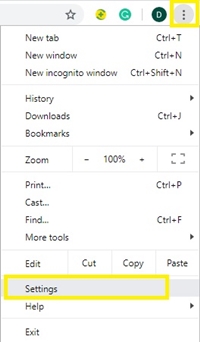
- এখন, ক্লিক করুন উন্নত বাম দিকের মেনু এবং তারপরে ক্লিক করুন পদ্ধতি.
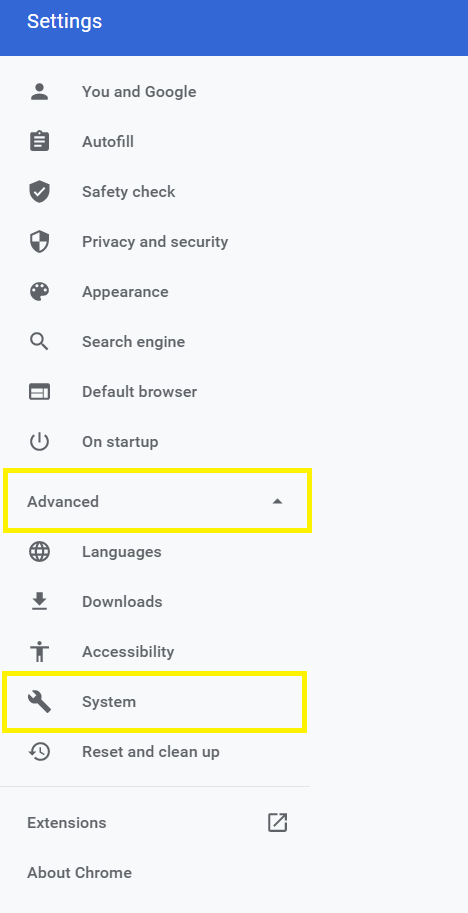
- তারপর, টগল অন উপলব্ধ হলে হার্ডওয়্যার ত্বরণ ব্যবহার করুন অধীনে পদ্ধতি অধ্যায়.
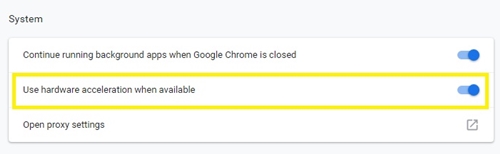
- যদি ক্রোম আপনাকে জানায় যে এটি পুনরায় চালু করতে হবে, শুধু সমস্ত ট্যাব বন্ধ করুন এবং এটি পুনরায় চালু করুন৷
- এখন, এটি কাজ করছে কিনা তা পরীক্ষা করতে, টাইপ করুন "chrome://gpu” আবার এড্রেস বারে চাপ দিন প্রবেশ করুন.
- 'গ্রাফিক্স ফিচার স্ট্যাটাস'-এর অধীনে বেশিরভাগ আইটেম আছে কিনা তা পরীক্ষা করুন হার্ডওয়্যার ত্বরান্বিত মান
হার্ডওয়্যার ত্বরণ বন্ধ করতে, শুধুমাত্র পদক্ষেপ 1-3 অনুসরণ করুন এবং টগল করুন উপলব্ধ হলে হার্ডওয়্যার ত্বরণ ব্যবহার করুন বিকল্প বন্ধ।
উল্লেখ্য যে যদি উপলব্ধ হলে হার্ডওয়্যার ত্বরণ ব্যবহার করুন আপনি সেটিংসে প্রবেশ করার সময় বিকল্পটি ইতিমধ্যেই চালু ছিল এবং মানগুলি নির্বিশেষে অক্ষম করা হয়েছিল, আপনাকে অন্য পদ্ধতি ব্যবহার করতে হবে।
ক্রোমের মধ্যে জোর করে হার্ডওয়্যার ত্বরণ
যদি অন্য কিছু কাজ না করে, আপনি Chrome এর সিস্টেম ফ্ল্যাগগুলিকে ওভাররাইড করার চেষ্টা করতে পারেন৷ এটি করার জন্য, আপনার উচিত:
- টাইপ করুনchrome://flags"এড্রেস বারে এবং আঘাত করুন প্রবেশ করুন.

- খোঁজো ওভাররাইড সফ্টওয়্যার উপস্থাপনা তালিকা বিকল্প
- এর পরে, এটির পাশে ড্রপ-ডাউন মেনুতে ক্লিক করুন, এটি সম্ভবত সেট করা হবে অক্ষম.
- স্থিতিতে স্যুইচ করুন সক্রিয়.
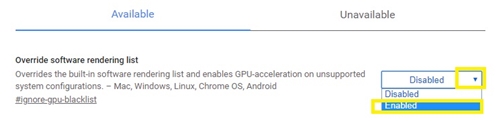
- তারপর, ক্লিক করুন পুনরায় চালু করুন ব্রাউজার পুনরায় চালু করতে উইন্ডোর নীচে বোতাম।

- এখন, ফিরে যান "chrome://gpuএবং হার্ডওয়্যারটি ত্বরান্বিত কিনা তা পরীক্ষা করুন, আপনার দেখতে হবে হার্ডওয়্যার ত্বরান্বিত বেশিরভাগ প্যারামিটারের পাশে।
কোন পদ্ধতি কাজ না হলে কি হবে?
আপনি সিস্টেম ফ্ল্যাগগুলিকে ওভাররড করার পরেও যদি হার্ডওয়্যার ত্বরণ অক্ষম করা হয়, তাহলে সমস্যাটি Chrome এর সফ্টওয়্যারে নাও হতে পারে৷
পরিবর্তে, আপনার ভিডিও ড্রাইভার আপডেট করার চেষ্টা করা উচিত বা গ্রাফিক্স কার্ডে শারীরিক সমস্যা আছে কিনা তা পরীক্ষা করা উচিত।
হার্ডওয়্যার ত্বরণ সাহায্য করে কিনা তা কিভাবে দেখুন
Mozilla দ্বারা তৈরি একটি চমৎকার ওয়েব সাইট রয়েছে যা ওয়েব ব্রাউজারের গ্রাফিক্স সম্ভাবনার একটি প্রদর্শনী করে। এই ওয়েব সাইটটি গুগল ক্রোমেও ভাল কাজ করে। এখানে, আপনি আপনার 2D এবং 3D অ্যানিমেটেড পারফরম্যান্স, টেনে নেওয়া যায় এমন ভিডিও, SVG-এম্বেডেড মিডিয়া, HD মুভি ইত্যাদি পরীক্ষা করতে পারেন।
আপনি যদি এমন কিছু ওয়েব সাইট জানেন যেগুলি উচ্চ-মানের ফ্ল্যাশ অ্যানিমেশন বা ভিডিও গেম ব্যবহার করে, আপনি সেগুলি খুলতে পারেন এবং দেখতে পারেন যে আপনার ব্রাউজারটি ধীর হয়ে যায় বা মসৃণভাবে কাজ করে।
এছাড়াও আপনি YouTube বা অন্যান্য ভিডিও স্ট্রিমিং প্ল্যাটফর্মে HD ভিডিও দেখতে পারেন এবং ছবির গুণমান পরীক্ষা করতে পারেন। মনে রাখবেন যে ভিডিও বাফারিং সাধারণত ইন্টারনেট সংযোগের সাথে আরও বেশি কাজ করে, তাই হার্ডওয়্যার ত্বরণ কোন পার্থক্য করবে না।
আপনি সবকিছুকে ত্বরান্বিত করতে পারবেন না
যদি আপনার হার্ডওয়্যারটি স্পেকট্রামের নীচের দিকে থাকে, তবে এতে কিছু কাজ অফলোড করা আপনার কম্পিউটারকে আগের চেয়ে ধীর করে দিতে পারে। এই কারণেই একটি ভাল ওয়েব ব্রাউজিং অভিজ্ঞতার জন্য আপনার কাছে একটি শক্ত ভিডিও এবং সাউন্ড কার্ড থাকা গুরুত্বপূর্ণ৷ আপনি হার্ডওয়্যার ত্বরণ চালু করার পরে যদি আপনি লক্ষ্য করেন যে আপনার ওয়েব ব্রাউজার ধীরে ধীরে কাজ করছে, তাহলে এটি বন্ধ করার চেষ্টা করুন এবং দেখুন এটির উন্নতি হয় কিনা।
আপনি কি পছন্দ করেন - হার্ডওয়্যার ত্বরণ সহ বা ছাড়া ব্রাউজিং? কেন যে আপনার পছন্দের বিকল্প? নীচের মন্তব্যে আপনার উত্তর এবং চিন্তা শেয়ার করুন.